Как да използвате Twitch с Chromecast
Използвайки Chromecast е удобен начин за безжично изпращане Потрепване потоци от едно устройство, като вашето смартфон или таблетка, към вашия телевизионен екран. някои смарт телевизори имат вградена съвместимост с Chromecast, докато други изискват закупуване на Chromecast ключ. Ето какво трябва да знаете за това как да гледате Twitch по телевизията с Chromecast.
Системата от менюта или ръководството на вашия телевизор трябва да казват дали поддържа поточно предаване на Chromecast или не.
Как да предавате Twitch към телевизор с Chromecast
Използването на Chromecast за поточно предаване на медии е доста лесно и изисква много минимална настройка, освен да включите устройствата си и да се уверите, че всички са свързани към едно и също Wi-Fi.
-
Включете своя съвместим с Chromecast смарт телевизор. Ако използвате ключ за Chromecast, уверете се, че е включен.
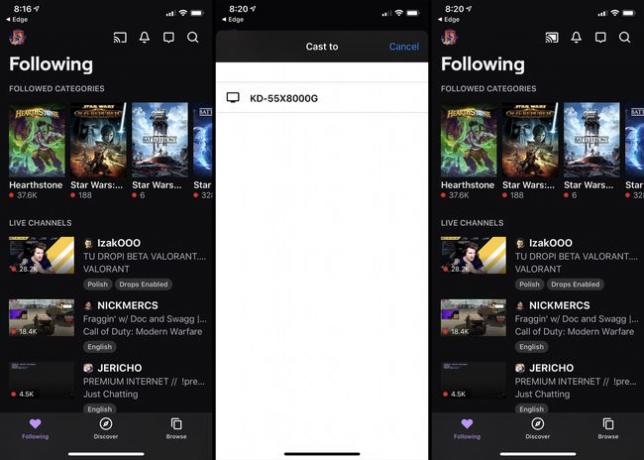
Отвори Потрепване на твоят Android или iOS смарт устройство.
-
Докоснете В ролята икона в горната част на приложението.
Иконата Cast изглежда като телевизионен екран, от който излиза сигнал за излъчване.
-
Докоснете името на вашия екран. В В ролята иконата трябва да се промени на плътно бяла, когато е свързана и вашият телевизор трябва да покаже съобщението, което показва, че е готов за излъчване.
Името на смарт телевизора вероятно ще бъде просто поредица от букви и цифри, докато донгълът на Chromecast ще бъде наречен "Chromecast".
-
Докоснете поток на Twitch в приложението Twitch, за да се възпроизвежда автоматично на вашия телевизор.
Можете също да използвате приложението си Twitch, за да променяте потоци на живо и да участвате в тях Twitch чатове или затворете приложението изцяло, ако желаете.
Как да предавате Twitch към телевизор чрез Google Chrome
Ако нямате смартфон или таблет с iOS или Android с инсталирано приложение Twitch, можете също да предавате Twitch TV, като използвате Google Chrome на вашия компютър.
-
Отвори Google Chrome на вашия компютър, отидете на Twitch уебсайт, и започнете да гледате поток както обикновено.
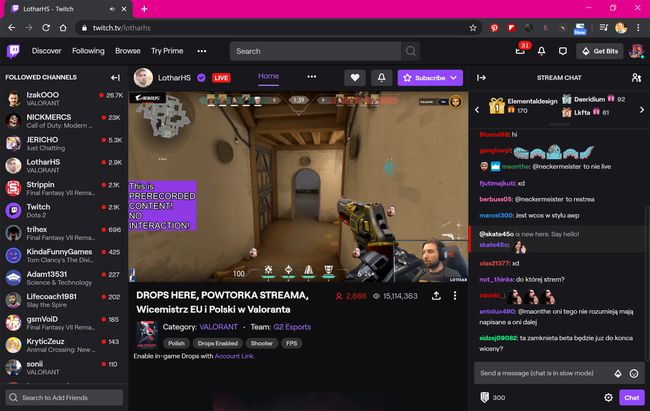
Уверете се, че вашият компютър и смарт телевизор или ключ Chromecast използват една и съща Wi-Fi мрежа.
-
Задръжте курсора на мишката върху видеоплейъра, така че да се покажат няколко бутона за възпроизвеждане, след което щракнете върху В ролята икона.
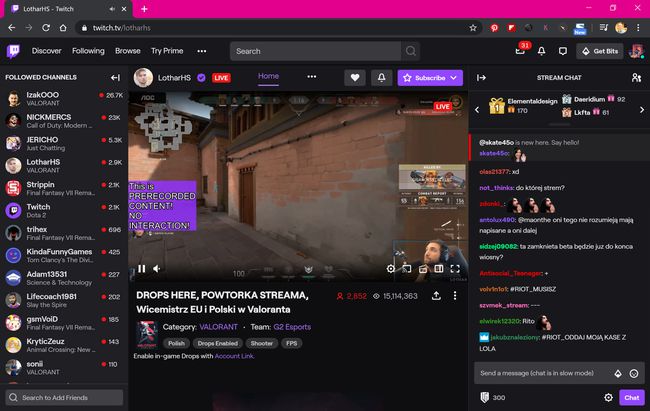
-
Щракнете върху името на вашия Chromecast ключ или смарт телевизор.

-
Потокът Twitch трябва да започне да се възпроизвежда на вашия телевизор. Синя В ролята иконата трябва да се появи в лентата с инструменти на Google Chrome.
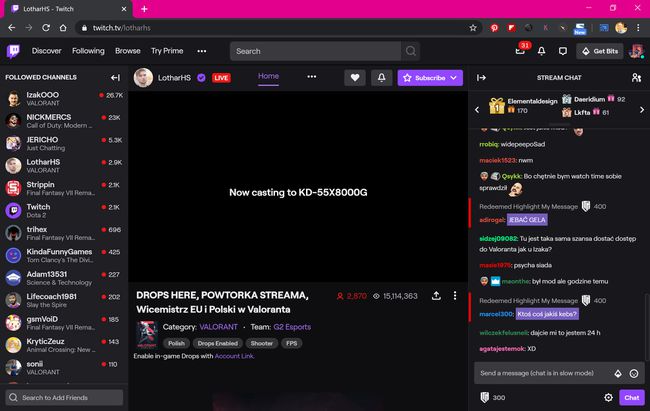
Как да гледате Twitch на телевизия без Chromecast
Въпреки че Chromecast е полезна част от технологията, използвана за гледане на Twitch поток от телефони и таблети на по-голям екран, това не е единственият начин да гледате любимия си Twitch стрийминг на вашия телевизор.
Ето няколко алтернативи на Twitch TV кастинг с Chromecast.
- Използвайте приложението Twitch TV: Ако вашият смарт телевизор има поддръжка за приложения, той всъщност може да има приложение Twitch, което може да се използва за влизане и гледане на предавания, подобно на приложенията Netflix и Disney+ TV.
- Проверете вашия Blu-ray плейър: Много съвременни Blu-ray и DVD плейъри се предлагат с приложения за стрийминг на съдържание и вашият може да има инсталирано приложение Twitch TV.
- Използвай твоя Xbox или Конзола за игри: И двете конзоли за видеоигри на Microsoft и Sony имат Twitch приложения, които могат да се използват за гледане на Twitch. Можете дори да използвате тези приложения за излъчване на Twitch от вашия Xbox One и PlayStation 4 конзоли.
- Използвайте Apple TV: кутията за стрийминг на Apple TV има Приложение Twitch които можете да използвате за гледане на потоци. Като алтернатива, можете също изпращайте Twitch кадри от вашето iOS устройство към вашия Apple TV.
- Използвайте уеб браузър за смарт телевизор: Много телевизори, медийни кутии и конзоли за видеоигри имат приложение за уеб браузър, което може да се използва за гледане на предавания на живо чрез уебсайта на Twitch.
- Използвайте HDMI кабел: Ако всичко друго не успее, винаги можете да проектирате екрана на вашето устройство към вашия телевизор, като използвате HDMI кабел. Може да се нуждаете от допълнителни адаптери или ключове в зависимост от вашето устройство, но това е много надежден метод, ако имате оборудването.
